Ρύθμιση παραμέτρων έρευνας πριν από συνομιλία
Σημείωμα
Οι πληροφορίες διαθεσιμότητας της δυνατότητας είναι οι εξής.
| Κέντρο επικοινωνίας του Dynamics 365 - ενσωματωμένο | Κέντρο επικοινωνίας του Dynamics 365 - μεμονωμένο | Dynamics 365 Customer Service |
|---|---|---|
| Όχι | Όχι | Όχι |
Για το κανάλι συνομιλιών, μπορείτε να ρυθμίσετε τις παραμέτρους μιας έρευνας στην οποία μπορούν να απαντήσουν οι χρήστες, όταν αποκτούν πρόσβαση στο γραφικό στοιχείο για την έναρξη συνομιλίας.
Στον χάρτη τοποθεσίας του κέντρου διαχείρισης του Customer Service ή του κέντρου διαχείρισης του κέντρου επικοινωνίας, επιλέξτε Ροές εργασίας στην Υποστήριξη πελατών.
Επιλέξτε τη ροή εργασίας για το κανάλι συνομιλίας στο οποίο θέλετε να ρυθμίσετε τις παραμέτρους της έρευνας πριν από τη συνομιλία.
Στη σελίδα που εμφανίζεται, επιλέξτε την παρουσία του καναλιού από την αναπτυσσόμενη λίστα και, στη συνέχεια, επιλέξτε Επεξεργασία.
Στο παράθυρο διαλόγου Ρυθμίσεις καναλιών συνομιλίας, μεταβείτε στην καρτέλα Συμπεριφορές και ορίστε την εναλλαγή για την έρευνα πριν από τη συνομιλία σε Ενεργοποίηση.
Στην περιοχή Ερωτήσεις έρευνας επιλέξτε Προσθήκη και, στη συνέχεια, καταχωρήστε τις ακόλουθες λεπτομέρειες στη σελίδα Ερώτηση έρευνας:
- Όνομα ερώτησης έρευνας: Καθορίστε ένα όνομα που χρησιμοποιείται εσωτερικά.
- Κείμενο ερώτησης: Καταχωρήστε το κείμενο της ερώτησης. Το κείμενο εμφανίζεται ως ερώτημα προς το χρήστη κατά τον χρόνο εκτέλεσης. Το μήκος κάθε ερώτησης πρέπει να είναι μικρότερο ή ίσο με 512 χαρακτήρες.
-
Τύπος απάντησης: Επιλέξτε μία από τις παρακάτω τιμές από τη λίστα:
- Μεμονωμένη γραμμή: Ο χρήστης μπορεί να εισαγάγει μια μεομνωμένη γραμμή κειμένου.
- Πολλαπλές γραμμές: Ο χρήστης μπορεί να εισαγάγει πολλές γραμμές κειμένου.
- Σύνολο επιλογών: Ο χρήστης μπορεί να επιλέξει μια επιλογή σε μια αναπτυσσόμενη λίστα. Πρέπει να καταχωρίσετε τις επιλογές διαχωρισμένες με ερωτηματικό.
- Συγκατάθεση χρήστη: Χρησιμοποιήστε αυτή την επιλογή για να ζητήσετε τη συγκατάθεση του χρήστη για την έρευνα πριν από τη συνομιλία. Μπορείτε να παρέχετε μια ../σύνδεση σε μια ιστοσελίδα, όπως η σελίδα πολιτικής απορρήτου. Οι συνδέσεις πρέπει να έχουν την ακόλουθη μορφή: [ ../κείμενο σύνδεσης](../link to the webpage). Ένα πλαίσιο ελέγχου εμφανίζεται δίπλα στο κείμενο της ερώτησης στην έρευνα πριν από τη συζήτηση.
- Απαιτείται: Ορίστε την εναλλαγή σε Ναι εάν η απόκριση στην ερώτηση πρέπει να είναι υποχρεωτική. Εάν ο τύπος απάντησης είναι Συγκατάθεση χρήστη, βεβαιωθείτε ότι ρυθμίζετε σε Ναι.
Σημείωμα
- Οι επικυρώσεις στις έρευνες πριν από τη συνομιλία υποστηρίζονται μόνο για υποχρεωτικά πεδία.
- Μετά την προσθήκη των ερωτήσεων της έρευνας, οι αντίστοιχες μεταβλητές περιβάλλοντος δημιουργούνται και εμφανίζονται στην ενότητα Ρυθμίσεις για προχωρημένους>Μεταβλητές περιβάλλοντος της ροής εργασίας.
Επιλέξτε Επιβεβαίωση. Το ερώτημα της έρευνας με τα στοιχεία του παρατίθεται στην περιοχή Ερωτήσεις έρευνας.
Επαναλάβετε τα βήματα που αφορούν τη δημιουργία ερωτήσεων. Μπορείτε να προσθέσετε μόνο έως 10 ερωτήσεις.
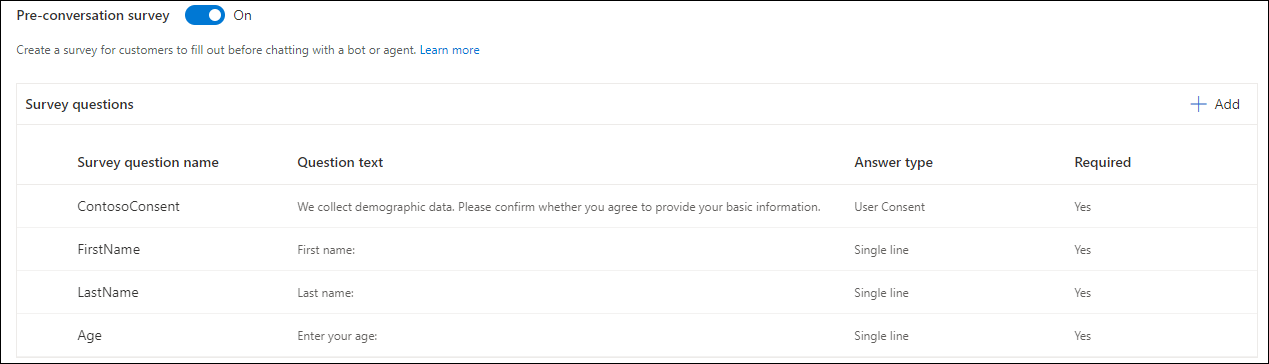
Προαιρετικά, μπορείτε να αλλάξετε τη σειρά με την οποία εμφανίζονται οι ερωτήσεις.
Προβολή χρόνου εκτέλεσης ερωτήσεων έρευνας
Το παρακάτω στιγμιότυπο οθόνης είναι ένα δείγμα της έρευνας πριν τη συνομιλία που θα εμφανίζεται για τους πελάτες.
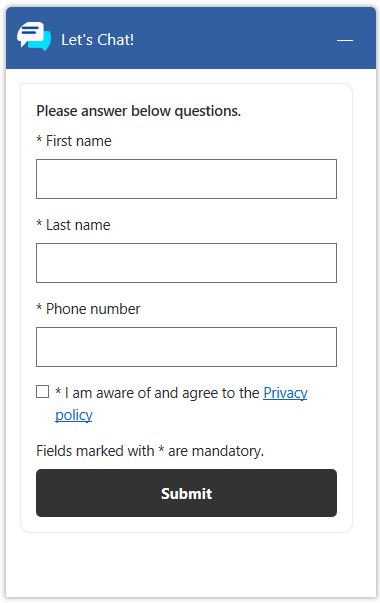
Περισσότερες πληροφορίες Αυτόματη αναγνώριση πελατών με απαντήσεις προ-συνομιλίας
Δείτε επίσης
Προσθήκη γραφικού στοιχείου συνομιλίας
Διαμόρφωση εμφανιζόμενου ονόματος εκπροσώπου
Ρύθμιση παραμέτρων δυνατότητας επισύναψης αρχείου
Δημιουργία γρήγορων απαντήσεων
Δημιουργία και διαχείριση ωρών λειτουργίας
Δημιουργία ρυθμίσεων ελέγχου ταυτότητας συνομιλίας
Ενσωματώστε γραφικά στοιχεία συνομιλίας στην τοποθεσία ή στην πύλη σας